Sie haben keine Artikel in Ihrem Warenkorb.
HP Notebook-Akku austauschen
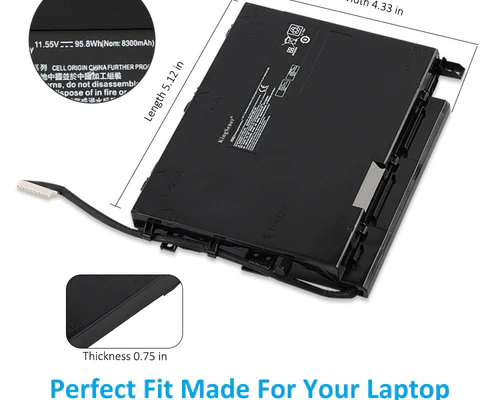
Im modernen Arbeits- und Studientempo sind Laptops zu einem unverzichtbaren Werkzeug geworden. Egal, ob Sie das Gerät für Büroarbeiten, Unterhaltung oder kreative Zwecke verwenden, die Leistung des Akkus wirkt sich direkt auf das Benutzererlebnis mit dem Gerät aus. Allerdings kann sich die Leistung der Batterie mit der Zeit verschlechtern, was zu einer verkürzten Nutzungsdauer oder sogar zu Funktionsstörungen führen kann. Wenn Sie einen HP-Laptop verwenden, können Sie die Lebensdauer des Geräts verlängern und eine optimale Leistung aufrechterhalten, wenn Sie wissen, wie Sie den Akku austauschen.
Warum muss ich die Batterie austauschen?
Mit zunehmendem Alter der Batterien nimmt ihre Fähigkeit ab, eine Ladung zu halten. Möglicherweise stellen Sie mehrere Symptome fest:
Die Akkulaufzeit des Laptops verringert sich beim Betrieb erheblich
Der Akku lässt sich nicht vollständig aufladen oder ist nach dem Laden schnell leer
Akku wird nicht erkannt oder zeigt falschen Akkustatus an
Wenn bei Ihrem HP-Laptop diese Probleme auftreten, ist es möglicherweise an der Zeit, den Akku auszutauschen.
Wie ersetze ich den Akku meines HP-Laptops ?
Der Austausch des Akkus bei einem HP-Laptop ist relativ einfach, dennoch müssen einige wichtige Schritte beachtet werden, um einen reibungslosen Austausch zu gewährleisten.
Die detaillierten Schritte zum Ersetzen des HP-Laptop-Akkus sind wie folgt:
Vorbereitung:
- Bestätigen Sie das Batteriemodell:
Stellen Sie zunächst sicher, dass der von Ihnen gekaufte Akku mit dem Laptopmodell kompatibel ist. Sie können das Original-Akkumodell anhand des Etiketts auf der Unterseite des Laptops oder in den Systemeinstellungen überprüfen.
- Werkzeuge vorbereiten:
Kleiner Kreuzschlitzschraubendreher
Kunststoff-Spudger (falls erforderlich)
Neue Batterie
Ein sauberes Tuch oder eine weiche Unterlage (um das Notebook darauf zu legen und Kratzer zu vermeiden)
- Trennen Sie die Stromversorgung:
Fahren Sie den Computer herunter: Stellen Sie sicher, dass der Laptop vollständig heruntergefahren ist, um zu verhindern, dass Strom durch den Batteriekreis fließt.
Trennen Sie alle externen Geräte (z. B. Maus, Tastatur, USB-Stick usw.) und stellen Sie sicher, dass das Gerät nicht mit dem Computer verbunden ist.
Austauschschritte:
Schritt 1: Trennen Sie das Netzteil
Ziehen Sie das Netzteil und alle externen Geräte ab. Stellen Sie sicher, dass der Laptop vollständig ausgeschaltet ist.
Schritt 2: Entfernen Sie die unteren Schrauben
Drehen Sie den Laptop um und legen Sie ihn auf eine ebene Fläche. Entfernen Sie mit einem Schraubendreher alle Schrauben an der Unterseite. Beachten Sie, dass einige Laptops möglicherweise versteckte Schrauben haben, die überprüft werden müssen.
Schritt 3: Öffnen Sie die untere Abdeckung
Nachdem Sie alle Schrauben entfernt haben, öffnen Sie die untere Abdeckung vorsichtig mit einem Öffnungswerkzeug aus Kunststoff. Wenn die Abdeckung über einen Clip verfügt, hebeln Sie diesen vorsichtig auf, um eine Beschädigung zu vermeiden.
Schritt 4: Batterie abklemmen
Sobald die untere Abdeckung entfernt ist, suchen Sie die Batterie. Normalerweise ist die Batterie an der Hauptplatine befestigt und über eine kleine Buchse mit der Hauptplatine verbunden.
Trennen Sie den Batteriestecker vorsichtig mit Ihrem Fingernagel oder einem Öffnungswerkzeug aus Kunststoff. Seien Sie vorsichtig und wenden Sie keine übermäßige Kraft an, um eine Beschädigung des Anschlusses zu vermeiden.
Schritt 5: Entfernen Sie die alte Batterie
Entfernen Sie die Schrauben, mit denen die Batterie befestigt ist (sofern vorhanden). Entfernen Sie dann vorsichtig die Batterie. Beachten Sie, dass manche Batterien eingeklebt sein können und eine vorsichtige Handhabung erfordern.
Schritt 6: Neue Batterien einsetzen
Richten Sie die neue Batterie am Batteriefach aus und achten Sie darauf, dass die Batterie mit dem Anschluss ausgerichtet ist. Legen Sie die Batterie vorsichtig in das Batteriefach ein.
Schließen Sie die Batterie an ihren Anschluss auf der Hauptplatine an und achten Sie darauf, dass der Anschluss vollständig angeschlossen ist.
Schritt 7: Sichern der Batterie
Wenn die Batterie Schraubenlöcher hat, befestigen Sie die Batterie mit einem Schraubendreher.
Stellen Sie sicher, dass die Batterie sicher sitzt und nicht wackelt.
Schritt 8: Untere Abdeckung wieder anbringen
Richten Sie die untere Abdeckung am Laptop aus und drücken Sie leicht, bis die Clips vollständig eingerastet sind. Wenn Schraubenlöcher vorhanden sind, befestigen Sie die Abdeckung mit den Schrauben.
Schritt 9: Installieren Sie die Schrauben
Verwenden Sie einen Schraubendreher, um die Schrauben an der Unterseite einzeln festzuziehen. Stellen Sie sicher, dass alle Schrauben festgezogen sind und dass keine übersehen wird.
Schritt 10: Einschalttest
Schließen Sie das Netzteil wieder an und schalten Sie den Laptop ein.
Stellen Sie sicher, dass der neue Akku erkannt wird, das Akkusymbol normal angezeigt wird und der Ladevorgang beginnt. Sie können den Akkuzustand und den Ladefortschritt in den Akkueinstellungen anzeigen.
Notiz:
Vermeiden Sie beim Zerlegen übermäßige Kraftanwendung, um eine Beschädigung der Laptopkomponenten oder des Akkus zu vermeiden.
Wenn Sie sich bezüglich des Batteriemodells nicht sicher sind, sehen Sie in Ihrem Laptophandbuch nach oder wenden Sie sich direkt an den Batteriehersteller.
Wenn eine neue Batterie zum ersten Mal verwendet wird, kann sie zur Kalibrierung der Batterie einmal vollständig geladen und entladen werden.
Wenn Sie diese Schritte befolgen, sollten Sie in der Lage sein, den Akku in Ihrem HP-Laptop erfolgreich auszutauschen und die Akkulaufzeit wiederherzustellen.
Empfehlungen zum Austausch von HP-Akkus
Ladegewohnheiten: Versuchen Sie, den Akku vor dem Laden nicht vollständig zu entladen. Wenn Sie die Akkuladung zwischen 20 % und 80 % halten, verlängern Sie die Lebensdauer des Akkus.
Regelmäßige Kalibrierung: Führen Sie alle paar Monate eine Batteriekalibrierung durch, um eine genaue Anzeige der Batteriekapazität zu gewährleisten, indem Sie die Batterie vollständig aufladen und dann vollständig entladen.
Vermeiden Sie Umgebungen mit hohen Temperaturen: Hohe Temperaturen beschleunigen die Alterung der Batterie. Vermeiden Sie es, den Laptop längere Zeit hohen Temperaturen auszusetzen.
HPs Umweltschutzphilosophie und Batterierecycling
Abschluss
Durch den rechtzeitigen Austausch des Akkus können Sie die Lebensdauer Ihres HP-Laptops erheblich verlängern und Ihre Arbeits- und Lerneffizienz verbessern. Ich hoffe, dass Ihnen diese Anleitung zum Batteriewechsel dabei hilft, Batterieprobleme problemlos zu beheben und sicherzustellen, dass Ihr Gerät immer im besten Zustand ist. Sollten Sie während des Austauschvorgangs auf Probleme stoßen, wenden Sie sich bitte an unseren Kundenservice oder besuchen Sie Weitere Supportinformationen erhalten Sie bei batterymall .









